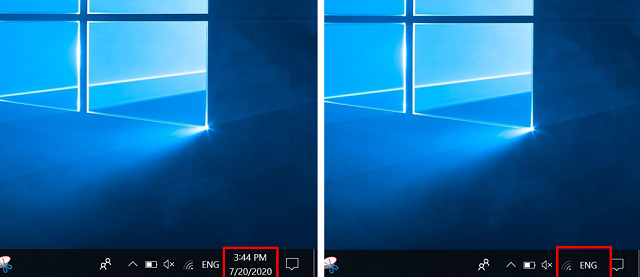
Cara Menghilangkan Jam dan Tanggal di Taskbar Windows 10 – Indikator Jam dan Tanggal yang terletak di bawah kanan layar komputer atau tepatnya di ujung Taskbar Windows 10 merupakan tampilan penting bagi penggunanya yang ingin mengetahui waktu saat ini. Namun ada kondisi ataupun situasi tertentu, kita mungkin ingin menghilangkan secara sementara ataupun permanen Jam dan Tanggal tersebut agar tidak tampil lagi di Taskbar.
Microsoft Windows 10 ini tentunya juga memikirkan adanya kemungkinan tersebut, oleh karena itu, Windows 10 telah menyediakan “Setting” atau Pengaturan yang memungkinkan penggunanya untuk menghilangkan Indikator Jam dan Tanggal tersebut dari Taskbar Windows 10-nya. Caranya pun cukup mudah dan sederhana. Silakan ikuti langkah-langkah dibawah ini untuk menghilangkan indikator waktu tersebut.
Baca juga : Cara untuk menghilangkan Recent Files di File Explorer Windows 10.
Cara Menghilangkan Jam dan Tanggal di Taskbar Windows 10
Berikut ini adalah cara untuk menyembunyikan indikator Jam dan Tanggal yang terdapat di Taskbar Windows 10.
- Klik Start Menu (Logo Windows 10).
- Klik [Setting] pada Start Menu.
- Di Menu Windows Setting, klik [Personalization].

- Pilik dan Klik [Taskbar]
- Di Menu Taskbar, scroll turun hingga menemukan tulisan “Turn system icons on or off”.
- Klik [Turn system icons on or off] ini.
- Di Menu Turn system icons on or off, klik tombol sakelar menjadi [Off].

- Indikator Jam dan Tanggal akan hilang dari Taskbar Windows 10 ini.
- Klik [x] untuk menutup jendela Windows Setting.
Catatan : menghilangkan indikator jam dan tanggal ini bukan berarti menonaktifkan jalannya Jam dan Tanggal pada Komputer atau Laptop kita. Namun hanya menyembunyikannya dari Taskbar Windows 10. Jam dan Tanggal akan tetap berjalan seperti biasanya, kita bisa menampilkan indikator Jam dan Tanggal di Taskbar tersebut kapan saja tergantung keinginan kita dan sesuai dengan Jam dan Tanggal pada saat ini juga.
Cara ini juga dapat menghilangkan atau menyembunyikan beberapa indikator Taskbar seperti Volume, Network, Power, Action Center, Input Indicator, Location dan lain sebagainya.
Baca juga : Cara Mengubah Jam dan Tanggal di Windows 10.
Demikian cara untuk menghilangkan atau menyembunyikan indikator Jam dan Tanggal di Taskbar Windows 10.
Semoga bermanfaat dan Selamat mencobanya.
Versi video dapat ditonton di link Youtube berikut ini :
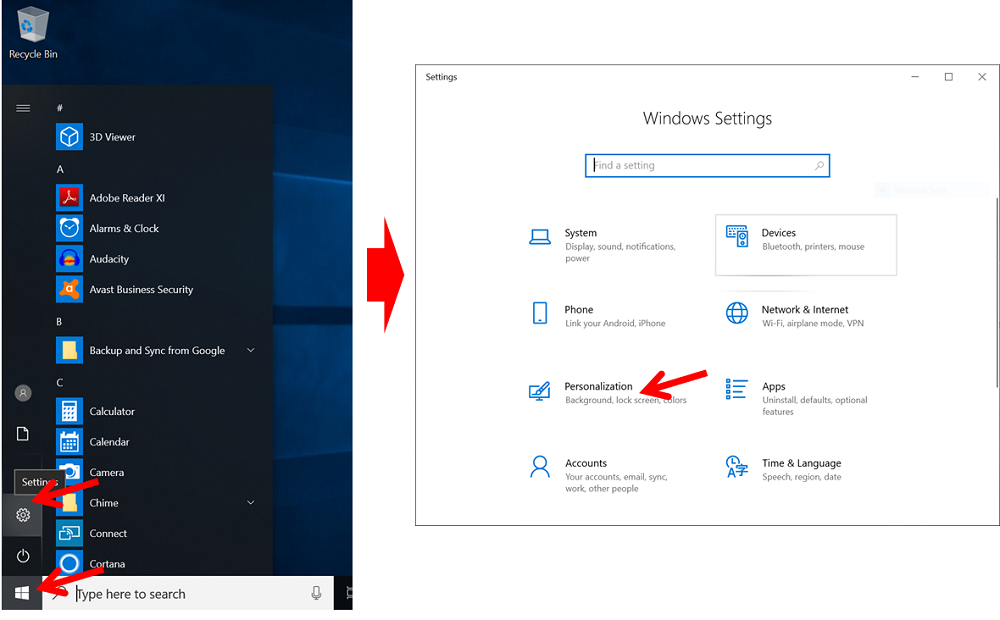
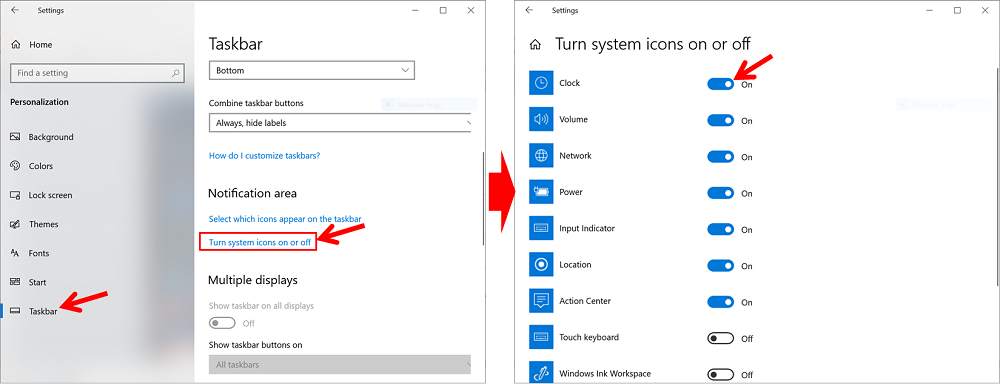
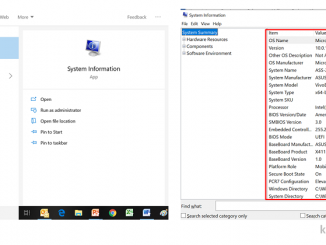
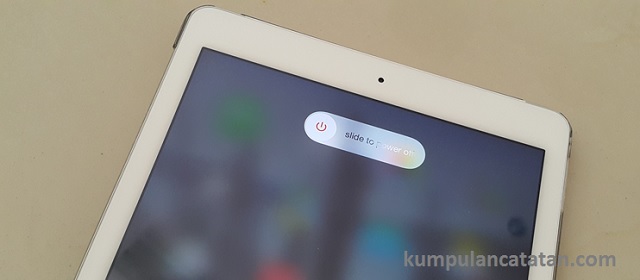
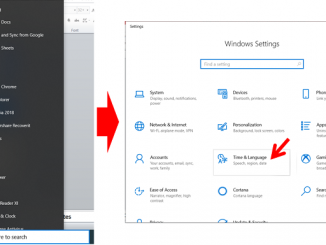
Be the first to comment